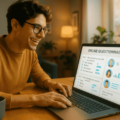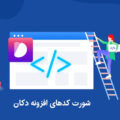سلام به همراهان همیشگی آکادمی انار، خوشحالیم که با آموزش وردپرس همراه ما هستید، امروز قصد معرفی افزونه ای را داریم که کاربران زیادی دنبال آن بودند، این افزونه کاربردی می تواند ایمیل های ارسالی شما را اختصاصی و زیبا کند خیلی منتظرتان نمیذاریم و فوری میریم سر اصل مطلب.
افزونه Email Templates قالب ایمیل های پیشفرض وردپرس را برای شما تغییر و شخصی سازی می کند، خب اگر مدتی است که با وردپرس کار می کنید، متوجه این موضوع شدید که ایمیل های که بصورت پیشفرض از سوی وردپرس برای کاربران وب سایت شما ارسال می شوند، کمی زشت و بی روح هستند، تازه ظاهر یکسانی با بقیه سایت ها دارد، اما خب اگر بخوایم این ظاهر را تغییر دهیم میتوانیم به کمک افزونه Email Templates به راحتی اینکار را انجام دهیم.
نکته مهم درباره افزونه: این افزونه بدون نصب ووکامرس هم کار میکند. برعکس بسیاری از افزونه های شخصی سازی قالب ایمیل که برای استفاده از آنها حتماً باید ووکامرس روی سایت شما نصب شده باشد. اما افزونه ای که در این مقاله به شما معرفی میکنیم حتی بدون نصب ووکامرس هم کار میکند و حتی اگر ووکامرس را هم بعداً نصب کنید تمام ایمیل های ووکامرس طبق قالب این افزونه ارسال میشود. پس نگران نباشید چون ما قبل از معرفی افزونه تمام جوانب را میسنجیم، چون ما آکادمی انار هستیم 🙂
آموزش افزونه Email Templates
نام افزونه Email Templates را در مخزن وردپرس جستجو نمایید، (نام فارسی این افزونه در مخزن وردپرس، قالب های رایانامه نام دارد.) این افزونه را نصب و فعالسازی کنید.
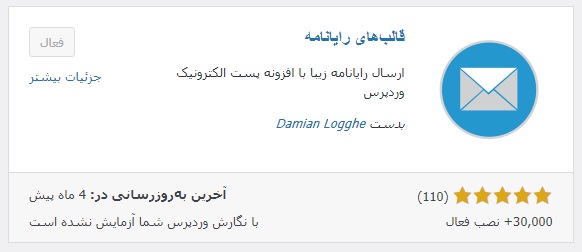
پس از نصب این افزونه اتفاق خاصی رخ نمیدهد و برای شخصی سازی ظاهر ایمیل خود کافی است در پیشخوان وردپرس به بخش نمایش >> و سپس گزینه Email Templates مراجعه کنید تا تنظیمات این افزونه برای شما باز شود. (مانند تصویر زیر)
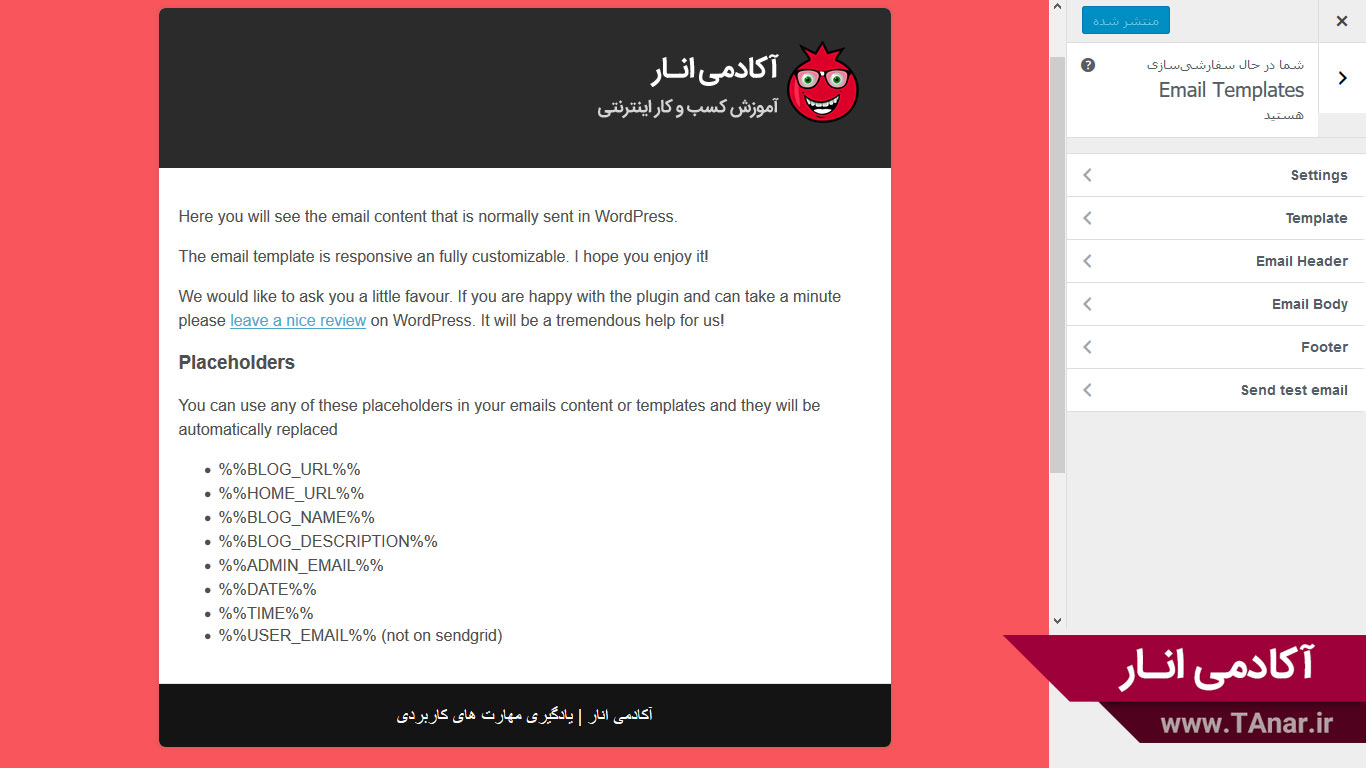
همانطور که در تصویر بالا مشاهده می کنید، کار با این افزونه کار سختی نیست اما با این حال برای اینکه آموزش کاملی خدمت شما عزیزان ارائه کرده باشیم بخش های مختلف این افزونه را در زیر توضیح مختصری می دهم:
Settings: در این قسمت می توانید نام ارسال کننده ایمیل و آدرس ایمیل ارسال کننده را وارد کنید.
Template: از این بخش میتوانید قالب اصلی ایمیل را مشخص کنید، رنگ پس زمینه ایمیل اندازه ها و…
Email Header: تنظیمات مربوط به هدر (سربرگ ایمیل) را می توانید از اینجا تنظیم کنید. (مانند لوگو شما، رنگ پس زمینه سربرگ و…)
Email Body: تنظیمات مربوط به بدنه ایمیل را از اینجا می توانید تنظیم کنید. مانند: سایز فونت نوشته، رنگ پس زمینه، رنگ لینک ها و…
Footer: تنظیمات مربوط به فوتر ایمیل از اینجا قابل تنظیم است. (رنگ، متن، سایز و…)
Send Test email: در این بخش هم می توانید با کلیک کردن روی گزینه آبی رنگ Send یک ایمیل تستی ارسال کنید. این ایمیل به آدرس ایمیل مدیر سایت ارسال می شود، بنابراین شما می توانید خروجی کار خود را در ایمیل خود ببینید و اگر لازم بود تغییراتی را اعمال کنید.
روی هر بخش که کلیک کنید تنظیمات زیر مجموعه آن باز میشود که تنظیمات زیادی نیست و خیلی مختصر و مفید این افزونه امکانات کاربردی را خدمت شما ارائه کرده است. با چند دقیقه زمان میتوانید به کلی قالب ایمیل های وردپرسی خود را اصلاح کنید و از لوگو و رنگ سازمانی خود در ارسال ایمیل ها استفاده کنید.
توجه داشته باشید که:
به کمک این افزونه تمامی ایمیل های شما شخصی سازی می شود. ایمیل های مربوط به وردپرس، ووکامرس و تمامی افزونه های جانبی که ایمیل اختصاصی به کاربر ارسال میکنند. بنابراین کاملا ایمیل های ارسالی وب سایت شما شخصی سازی و یکپارچه می شود، این افزونه ساده می تواند جایگاه شما را نزد کاربران ارتقا بخشد. حتماً از لوگو و رنگ سازمانی خود در قالب ایمیل های ارسالی استفاده کنید.
- شاید این مقاله هم برای شما مفید باشد: “ ارسال ایمیل خوش آمدگویی به کاربران وردپرس “
امیدوارم که این مقاله نیز مورد توجه شما عزیزان قرار گرفته باشد.
چنانچه سوالی یا ابهامی باقی ماند در بخش نظرات همین مطلب آن را بپرسید تا به شما پاسخ دهیم.
موفق باشید…